Cov txheej txheem:
- Kauj Ruam 1: Npaj Npaj Npaj
- Kauj Ruam 2: Ejecución - Primera Fase
- Kauj Ruam 3: Ejecución - Segunda Fase
- Kauj Ruam 4: Visualización De Los Resultados

Video: Tutorial - Area En Datos: 4 Kauj Ruam

2024 Tus sau: John Day | [email protected]. Kawg hloov kho: 2024-01-30 09:25
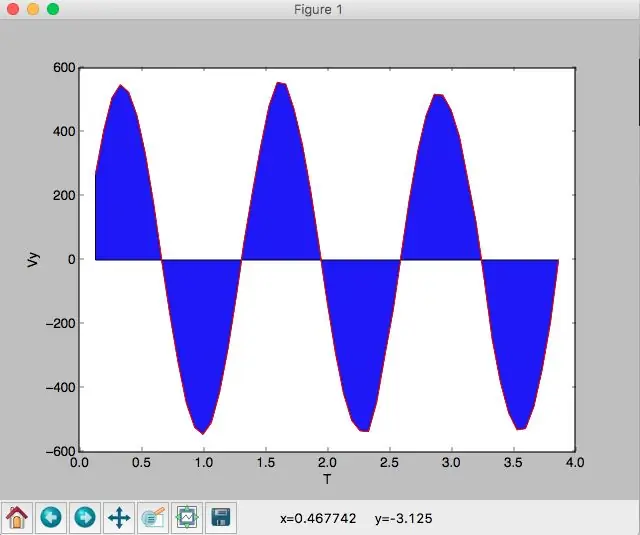
INTRODUCCIÓN
Un problema que vemos frecuente en este tipo de programas es como poder encontrar el área bajo unos datos. En este caso lo que hicimos fue recoger los valores de un seguimiento (sacado con otro programa llamado tracker) en una gráfica de Vy (Velocidad) contra t (Tiempo). Luego de tener los datos de este seguimiento se incorporan en un código de Python y se ejecuta, produciendo una gráfica con el área y su forma dependiendo de los valores en el plano cartesiano.
Kauj Ruam 1: Npaj Npaj Npaj
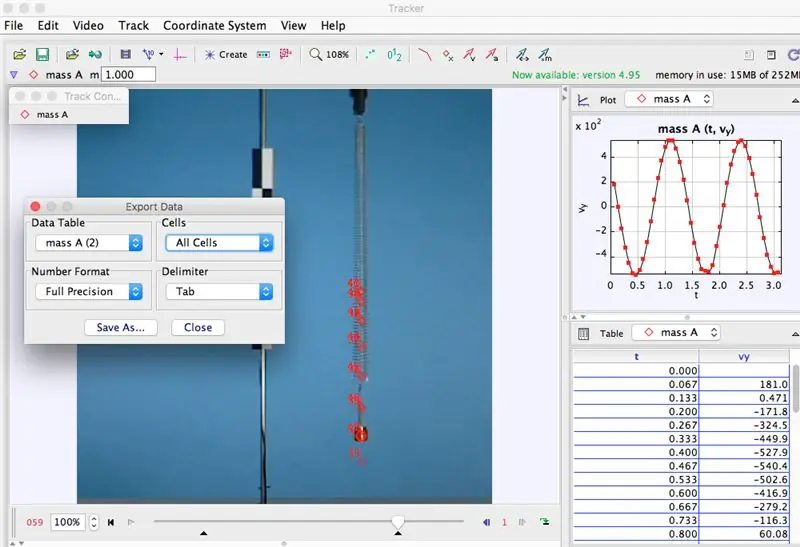
- Lo primero para la ejecución de este programa es descargar los dos sistemas que serán utilizados, los cuales son 1. Tracker y 2. Python
- Segundo, download la librería "matplotlib", para luego poderla usar. En el video de abajo podrán ver como se instala esta biblioteca.
Video hecho por: APmonitor.com
Txhawm rau rub tawm tracker
Txhawm rau rub tus nab npawb Download Python | Python.org; download tau la versión 2.7.12
- Luego de haber descargado los dos programas y la librería, el siguiente paso es hacer el seguimiento en tracker creando una masa puntual y usar shift para seleccionar hacia donde se dirige la masa, luego tomar los datos de vy contra T y guardarlos como formato.
Kauj Ruam 2: Ejecución - Primera Fase
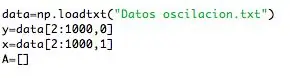
- Luego de haber ejecutado el seguimiento y copiado los datos en formato texto (.txt) se llama a la librería "matplotlib".
- Posteriormente, como se puede observar en la imagen, en la primera parte del código cuando se utiliza "cov ntaub ntawv = np.loadtxt (" Datos oscilacion.txt ")
y = cov ntaub ntawv [2: 1000, 0]
x = cov ntaub ntawv [2: 1000, 1] A ="
Esta parte del código guarda los datos que se van a analizar (en este caso los datos de la oscilación del resorte).
Seguidamente, se crea una función que guarde los datos en x en una carpeta independentiente los los datos en y, que luego serán graficados.
-Finalmente crear una función que guarde todos los datos previamente programados.
Cov ntaub ntawv clave:
Datos en el eje x "x = data [2: 1000, 1]" (T)
Datos en el eje y "y = cov ntaub ntawv [2: 1000, 0]" (Vy)
Función que guarda todos los datos A =
Kauj Ruam 3: Ejecución - Segunda Fase

- Se crea una secuencia "rau" para hacer un conteo progresivo del tamaño de los puntos en "x", para poder construir o dividir la figura en varias piezas con los puntos en "x, y".
- Luego, se incluye la fórmula del área para que reemplace las variables por los datos y saque el resultado del área. "A2 = (x2-x1)*(y1+y2)/2".
Kauj Ruam 4: Visualización De Los Resultados
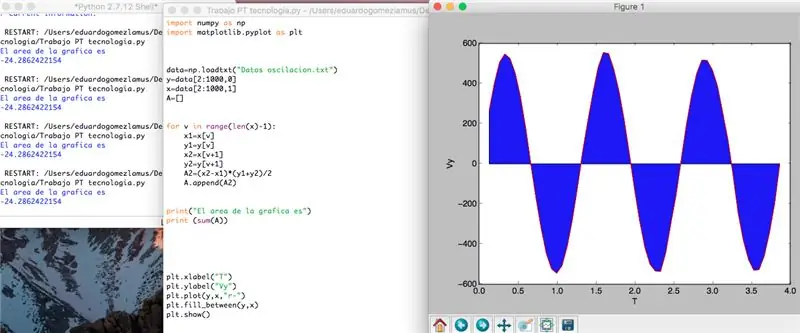
- Se utiliza la secuencia print para que el programa muestre el resultado de la oscilación, tomando en cuenta los datos guardados en la variable A.
- Luego se nombran los ejes para que la audiencia vea de que estamos hablando (en este caso podemos ver que es una gráfica de velocidad vertical contra (vs.) el tiempo.)
- En tercer lugar se gráfica los datos y se rellena con los datos de: "plt.plot (y, x," r- ") plt.fill_between (y, x)".
- Finalmente se utiliza "plt.show ()" para mostrar la gráfica en la ventana, de acuerdo con los datos.
Pom zoo:
Arduino Tsheb Rov Qab Chaw Nres Tsheb Ceeb Toom - Cov Kauj Ruam ntawm Kauj Ruam: 4 Kauj Ruam

Arduino Tsheb Rov Qab Chaw Nres Tsheb Ceeb Toom | Cov kauj ruam ib kauj ruam: Hauv txoj haujlwm no, kuv yuav tsim qhov yooj yim Arduino Tsheb Rov Qab Tsheb Nres Tsheb Nres Sensor Siv Arduino UNO thiab HC-SR04 Ultrasonic Sensor. Qhov no Arduino raws Lub Tsheb Rov Qab ceeb toom tuaj yeem siv rau Kev Tshawb Fawb Txog Tus Kheej, Robot Ranging thiab lwm yam
Como Subir Datos De Un Acelerómetro a Ubidots, Utilizando Arduino YÚN: 6 Kauj Ruam

Como Subir Datos De Un Acelerómetro a Ubidots, Utilizando Arduino YÚN: Arduino Y Ú N es un microcontrolador basado en el ATmega32u4 y el Atheros AR9331. Siendo el Atheros un procesador capaz de soportar un sistema operativo linux basado en OpenWrt, el Arduino Y Ú N cuenta con una version llamada OpenWrt-Yun
Tsev Automation Kauj Ruam ntawm Kauj Ruam Siv Wemos D1 Mini Nrog PCB Tsim: 4 Kauj Ruam

Tsev Automation Kauj Ruam Ib Leeg Siv Wemos D1 Mini Nrog PCB Tsim: Tsev Automation Kauj Ruam los ntawm Kauj Ruam siv Wemos D1 Mini nrog PCB Tsim cov tub ntxhais kawm ntawv qib siab. Tom qab ntawd ib tus ntawm peb cov tswv cuab tuaj
RC Taug Qab Neeg Hlau Siv Arduino - Kauj Ruam Ib kauj ruam: 3 Kauj Ruam

RC Tracked Robot Siv Arduino - Kauj Ruam Ib Nrab: Hav guys, Kuv rov qab los nrog lwm tus neeg hlau txias chassis los ntawm BangGood. Vam tias koj tau dhau los ntawm peb cov phiaj xwm yav dhau los - Spinel Crux V1 - Tus Cwj Pwm Tswj Tus Neeg Hlau, Spinel Crux L2 - Arduino Xaiv thiab Muab Neeg Hlau nrog Robotic caj npab thiab Badland Braw
Cómo Conectar NodeMCU + RFID Y Enviar Datos Kev Sib Koom: 4 Kauj Ruam

Cómo Conectar NodeMCU + RFID Y Enviar Datos Unity: Los pines que se conectara al nodeMCU y el RFID RST = GPIO5 SDA (SS) = GPIO4 MOSI = GPIO13 = D7 MISO = GPIO12 = D6 SCK = GPIO14 = D5 GND = GND 3.3V = 3De este manera se podr á generar la lectura de datos de las ta ta
